Dinamikusan változik a virtuális lemez méretét a Windows Server 2018 R2, a Windows rendszerű
Főbb jellemzők Online VHDX átméretezése
- Méretének változtatása a lemez (beleértve a rendszer korong a vendég OS) végezhet „on-the-fly”, anélkül, hogy állítsa le a virtuális gépet.
- Online VHDX átméretezése fut mind az első és második generációs Hyper-V virtuális gépek.
- Mint vendég OS működhet Windows és Linux.
- Által is támogatott bővítése virtuális lemezek (kiterjeszteni), és összehúzódás (zsugorodik)
Követelmények és korlátozások Online VHDX átméretezése
Először is, úgy a követelményeket, amelyeket teljesíteni kell, hogy sikeresen változtatni a méret a virtuális lemez a repülni.
- Dinamikusan méretezhető csak VHDX meghajtók. Mert VHD disk funkció nem támogatott, és nekik kell majd konvertálni a formátumot VHDX
- VHDX-meghajtó, amely szükséges, hogy változtatni méretét, hogy csatlakoztatható egy virtuális SCSI vezérlő (nem IDE)
- Nem támogatja a változó a mérete a teljes VHDX fájlokat. használják a klaszter
- A jelenléte pillanatképek a virtuális gép akadálya, hogy végre átméretezés disk VHDX
Írja le részletesen az eljárást növekvő VHDX lemez méretét.
- A menedzser Hyper-V virtuális gép, válassza ki a kívánt virtuális gépet, menj a beállítások (Settings).
- A megfelelő virtuális lemezt, majd kattintson a Szerkesztés gombra.
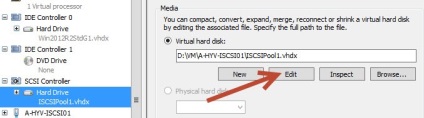
- A varázslóban válassza kibontása
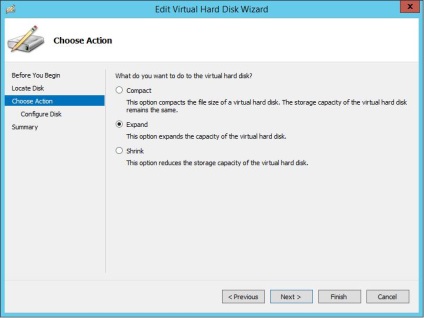
- Adja meg az új méret a virtuális merevlemez (a mi példánkban fogjuk bővíteni a meghajtó 170 GB).
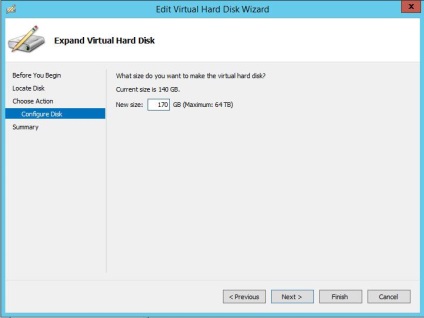
- Ebben a varázsló, akkor befejezni (Befejezés)
- Menj a vendég OS konzol, a lemez mely kiegészítésre került. Nyissa meg a Disk Management Console menedzser (Disk Manager). Mint látható, a rendszer további jelöletlen 43 GB.
- RMB kattintással a kívánt szakasz kiterjeszteni, és válassza ki a kötethez, adja meg, hogy mennyire szeretné kiterjeszteni a partíciót a szabad területet (több expanziós itt leírt eljárásban).
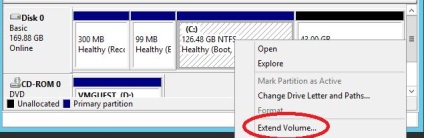
- Elvégzése után kiterjesztése eljárások, a lemez méretét növeljük.
Most leírjuk vhdx lemeztömörítő eljárást.
- Elvégzése előtt a tömörítés a virtuális lemez, szükség van az OS „cut off” az egyik darab a kötetek, ezáltal mozgatja része a kisülési tér „nem lefoglalt”. Ehhez belsejében a vendég operációs rendszer, nyissa meg a Control Manager lemezek, jelöljön ki egy kötetet, válassza a Kötet zsugorítása (Shrink Volume).
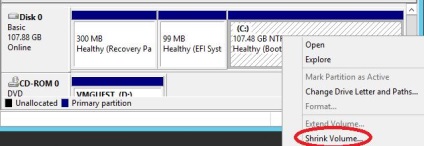
Megjegyzés. Kötet zsugorítása elem csak akkor érhető el, ha van elegendő szabad hely a lemezen.
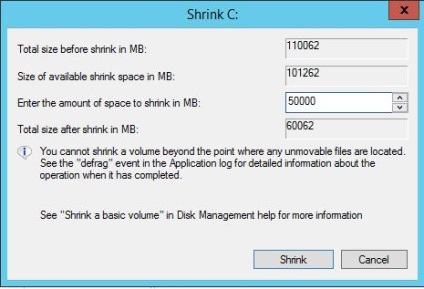
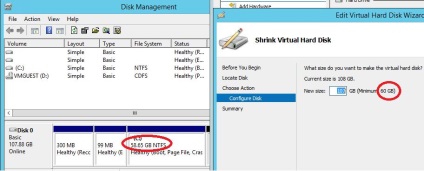
Átméretezése vhdx meghajtók használatával PowerShell
Változás VHDX lemez méretét is lehet használni PowerShell, ez segít nekünk Parancsmag átméretezés-VirtualDisk. A parancs formátuma:
Megjegyzés. Korábban változtatni a méret a virtuális lemez használata parancsmagokkal resize-vhd. Ugyanakkor azt javasolta, hogy szükség van, hogy kikapcsolja a virtuális gépet.
Méretének módosítása a fájlrendszert a partíción belül a vendég operációs rendszer, a következő parancsot: